Root کاربر فوق العاده ای در سیستم های * nix است. با استفاده از این حساب می توانید روی پرونده های مهم سیستم عامل عملیات اجرایی را انجام دهید. پیوند "root -> user معمولی" برای سهولت مدیریت رایانه و اطمینان از ثبات و امنیت طراحی شده است. تمام کارهایی که می توانند روی فایلهای سیستم انجام شوند فقط توسط root انجام می شوند و برای یک کاربر عادی غیرقابل دسترسی هستند.
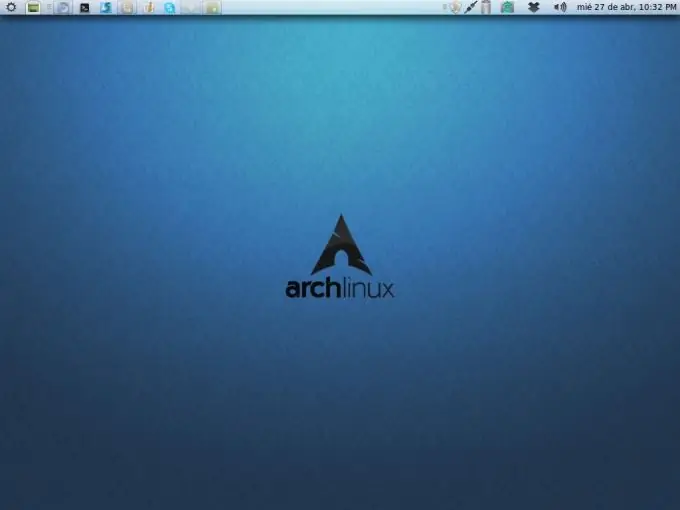
دستورالعمل ها
مرحله 1
به طور پیش فرض ، ویژگی ورود کاربر فوق العاده در اوبونتو غیرفعال است. برای فعال کردن روت ، باید رمز عبوری را که هنگام نصب سیستم تنظیم شده است بدانید. رمز عبور را همیشه می توان با دستور از طریق "ترمینال" تغییر داد (منو - برنامه ها - استاندارد): sudo passwd root
سودو به شما اجازه می دهد تا از حقوق کاربر فوق العاده برای اجرای درخواست بعدی استفاده کنید ، و passwd رمز ورود کاربر انتخاب شده را تغییر می دهد ، در این مورد ، root است. پس از وارد کردن دستور ، رمز ورود قدیمی و سپس جدید خود را وارد کنید.
گام 2
امکان ورود به سیستم محلی کاربر اصلی را از طریق پوسته گرافیکی فعال کنید. برای این کار ، به منوی "سیستم" - "مدیریت" - "پنجره ورود به سیستم" - "امنیت" بروید ، و سپس "اجازه ورود به سیستم محلی …" را انتخاب کنید. رایانه خود را دوباره راه اندازی کنید. اکنون می توانید به عنوان root وارد شوید.
مرحله 3
سیستم های Fedora و Mandriva از پیشوند su برای اجرای دستورات به عنوان root از طریق Terminal استفاده می کنند. پرونده gdm را باز کنید:
سو
gedit /etc/pam.d/gdm
و خط "auth required pam_success" را با علامت # توضیح دهید. پس از آن ، راه اندازی مجدد کنید و سعی کنید از پنجره انتخاب حساب به عنوان superuser وارد شوید.
مرحله 4
اگر دسک تاپ KDE دارید ، پرونده kdmrc را که در پوشه / usr / share / config / kdm قرار دارد ویرایش کنید. خط AllowRootLogin را پیدا کرده و مقدار آن را به True تغییر دهید ، سپس تغییرات را ذخیره کرده و جلسه کاربر را با استفاده از مورد منوی مربوطه دوباره راه اندازی کنید.







